
diNovo Mini
Gebruikersgids
™
®
Руководство пользователя
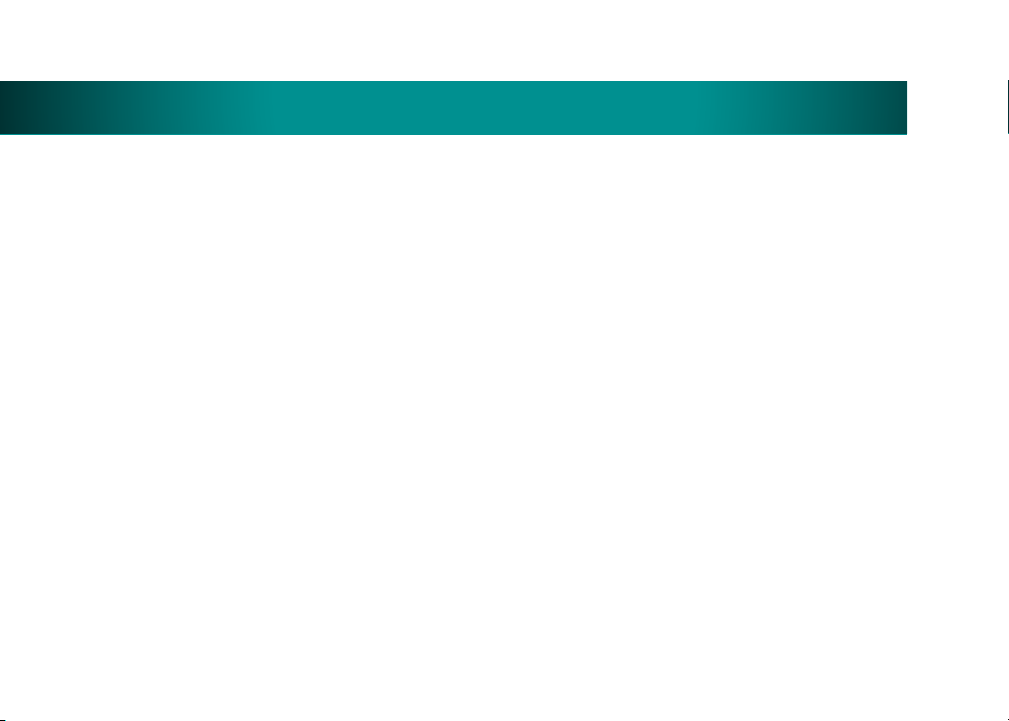
Inhoud / Содержимое
Welkom 3
Productpakket 4
Uw diNovo Mini 5
diNovo Mini in een oogopslag
(bovenkant) 6
diNovo Mini in een oogopslag
(onderkant) 7
Installatie 8
Configuratie 11
De diNovo Mini gebruiken 12
Tips en probleemoplossing 17
Service en support 18
Naleving 19
Logitech Hardware Beperkte
Produkt Garantie 20
2
Приветствие 21
Комплектпоставки 22
ВашdiNovoMini 23
ВнешнийвидdiNovoMini(видсверху) 24
ВнешнийвидdiNovoMini
(видсостороныоснования) 25
Установка 26
Конфигурация 29
ПрименениеdiNovoMini 30
Элементыуправления
врежимакурсора 32
ПрименениеdiNovoMini 33
Советыирекомендации
поустранениюнеполадок 35
Обслуживаниеиподдержка 36
Compliance 37
Ограниченнаягарантия
наоборудованиефирмыLogitech 38
Nederlands
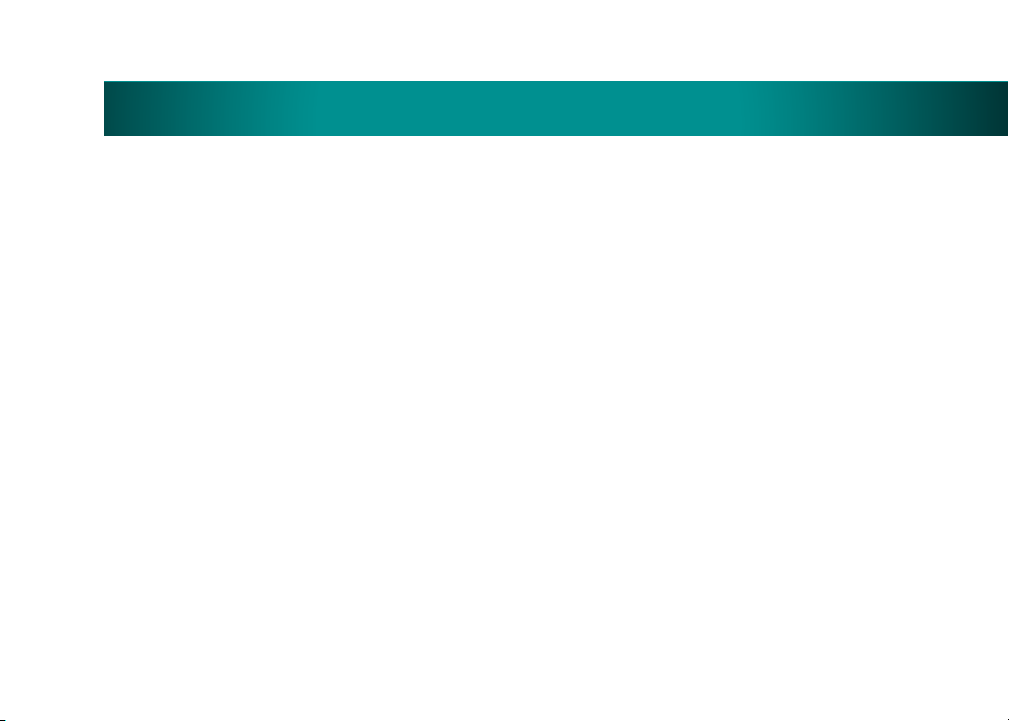
Welkom
Hartelijk dank voor de aanschaf van de Logitech®
diNovo Mini™.
In dit document vindt u uitgebreide
gebruiksinstructies voor uw nieuwe diNovo Mini.
Ga naar www.logitech.com voor meer informatie
over dit product.
Nederlands
3
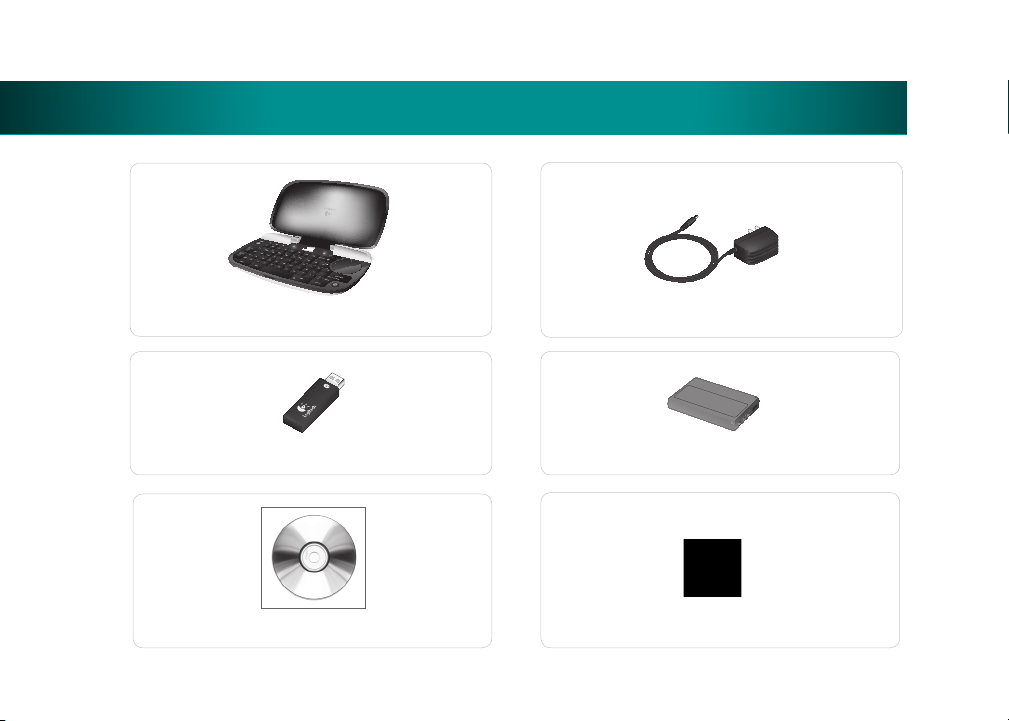
Productpakket
diNovo
diNovo Mini
USB-miniontvanger
Cd-rom met SetPoint™-software
4
Stroomkabel
Oplaadbare lithiumionbatterij
Schoonmaakdoekje
Nederlands
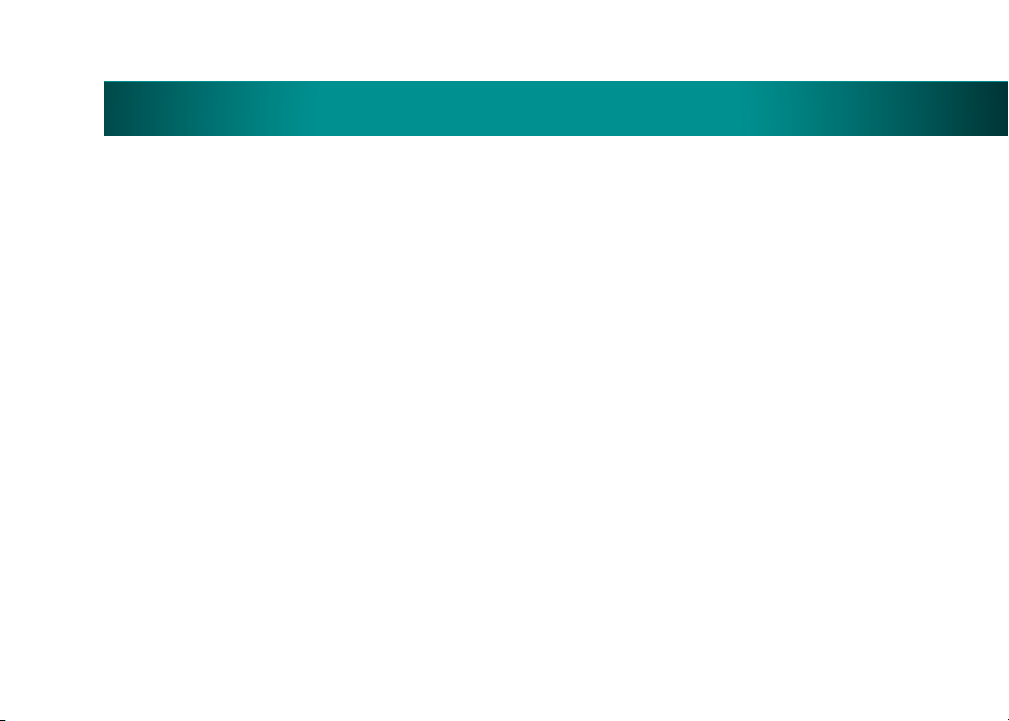
Uw diNovo Mini
Met de Logitech® diNovo Mini™ verkrijgt u volledige
controle over uw pc-entertainment dankzij
een minitoetsenbord, media-afstandsbediening
en ClickPad™.
Maak het uzelf gemakkelijk en geniet van lms
en muziek, deel foto’s en surf over het web – overal
in de kamer. Draadloze Bluetooth®-technologie
biedt betrouwbare werking tot op 10 meter afstand
onder de meeste omstandigheden.
De diNovo Mini biedt alle voordelen van een
toetsenbord op normaal formaat. Typ zoektekst,
URL’s en IM-berichten. Dankzij automatische
verlichting kunt u zelfs bij weinig licht probleemloos
tekst invoeren.
Handige mediaknoppen maken de diNovo Mini de
perfecte afstandsbediening voor pc-entertainment.
Nederlands
De multifunctionele ClickPad biedt meer manieren
om van uw digitale leven te genieten. Gebruik de
ClickPad als touchpad om te wijzen, scrollen en
klikken, of als D-pad om door uw favoriete media te
navigeren (perfect voor Windows Media® Center).
Geavanceerde lithiumionbatterijen worden sneller
opgeladen en gaan langer mee: tot een maand
tussen opladingen.
De diNovo Mini is compact en stijlvol, en maakt
een einde aan de rommel in uw huis.
5

diNovo Mini in een oogopslag (bovenkant)
Beschermend deksel
Sluit het deksel om de diNovo Mini in stand-by te zetten
Batterijstatuslampje
Knippert groen tijdens opladen,
brandt groen wanneer volledig opgeladen,
en brandt rood wanneer batterij bijna
leeg is
Linksklikken
Handig voor linkerduim
6
Verlicht toetsenblok
Volledig functioneel toetsenbord
Bluetooth®-lampje
Brandt groen bij actieve
verbinding, rood als er geen
verbinding is
Modusschakelaar
ClickPad
Gedraagt zich als D-pad
of touchpad
Nederlands
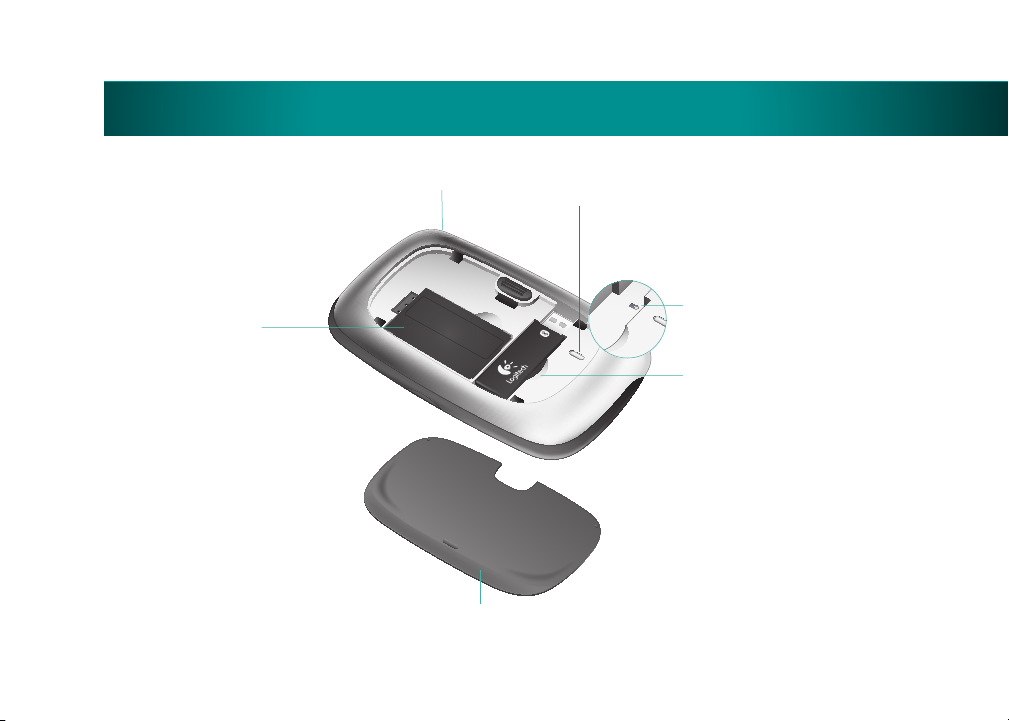
diNovo Mini in een oogopslag (onderkant)
Batterijhouder
Nederlands
Stroompoort (aan zijkant)
Deksel van achterkant
Knop Connect
Druk op deze knop om het apparaat in Bluetooth-modus
te zetten, zodat het gedetecteerd kan worden
Platformschakelaar
Vooraf ingesteld voor pc; druk de schakelaar
naar rechts om de diNovo Mini met
PLAYSTATION®3 te gebruiken
Houder voor miniontvanger
7
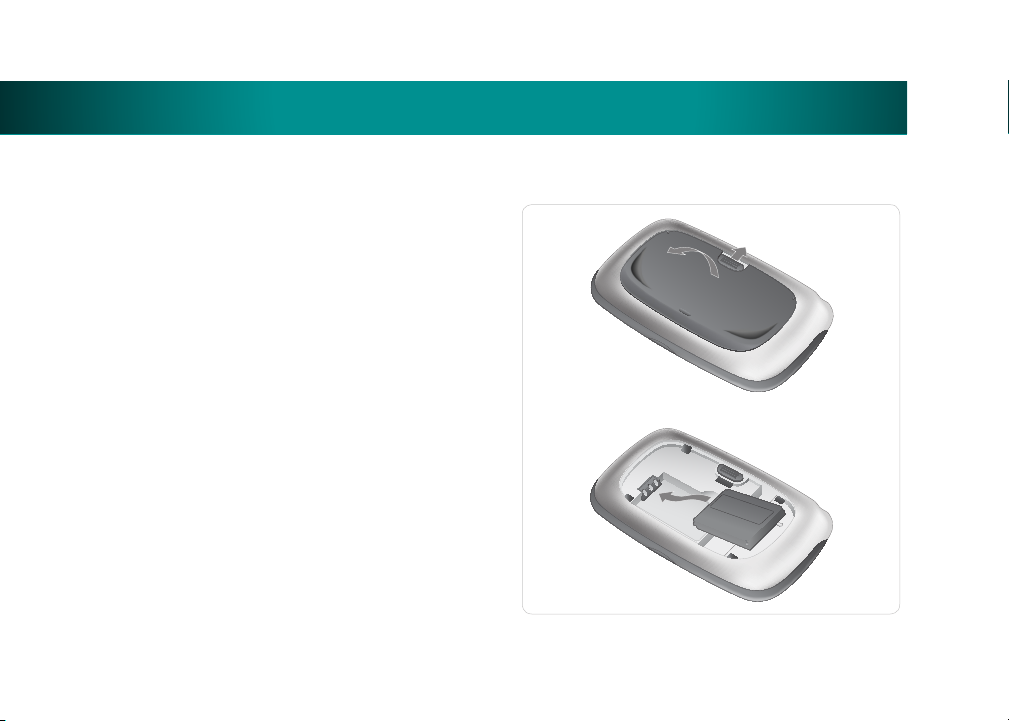
Installatie
Batterij plaatsen
Open de achterkant van de diNovo Mini door
1�
de tab omhoog te schuiven.
Plaats de lithiumionbatterij zoals weergegeven
2�
in de afbeelding.
Plaats het deksel terug.
3�
N.B. Als u uw diNovo Mini met een PLAYSTATION®3
gaat gebruiken, druk de platformschakelaar dan naar
rechts om het apparaat voor gebruik met de console
in te schakelen. (Zie pagina 7.)
8
Nederlands
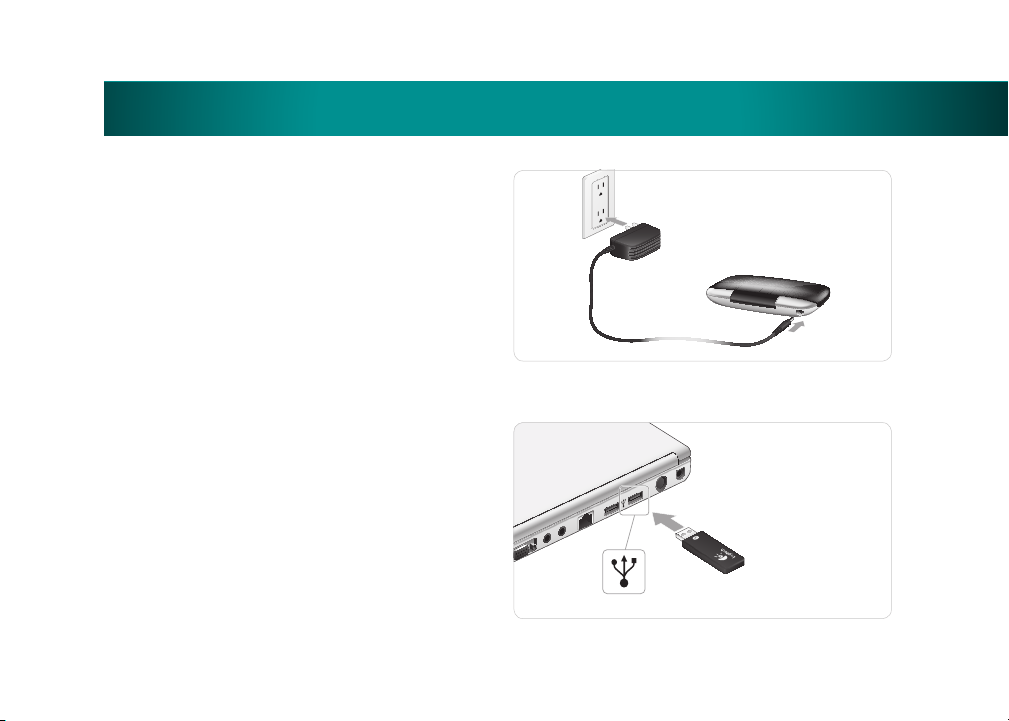
Stroom aansluiten
Sluit de wisselstroomkabel aan op de
1�
stroompoort aan de zijkant van de diNovo Mini.
Steek de wisselstroomadapter in een stopcontact
2�
om de lithiumionbatterij op te laden. Een
volledige oplading duurt ongeveer vier uur en
biedt één maand gebruik, en tien minuten is
voldoende voor ongeveer één dag.
Mini-ontvanger aansluiten
Sluit de mini-ontvanger op een USB-poort van
•
uw computer aan.
N.B. De mini-ontvanger is niet vereist voor een
PLAYSTATION®3 of een pc met ingebouwde, draadloze
Bluetooth®-technologie. Volg de instructies van het
hostapparaat om Bluetooth®-apparaten te detecteren.
Wanneer u daarom gevraagd wordt, drukt u op de rode
knop Connect aan de onderkant van de diNovo Mini
om detectie van het apparaat mogelijk te maken.
Voor het beste resultaat is het echter raadzaam de
USB-miniontvanger te gebruiken.
Installatie
Nederlands
9
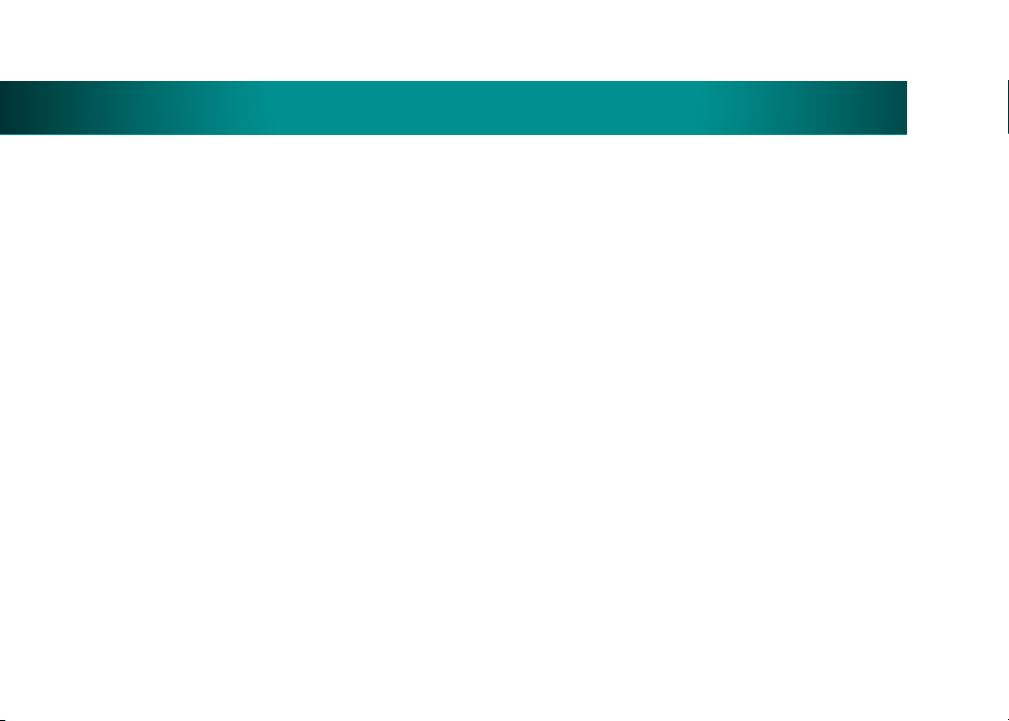
Installatie
De SetPoint-software installeren
Plaats de meegeleverde cd-rom en volg de instructies
om de apparaatstuurprogramma’s en set-upsoftware
te installeren.
Kijk op www.logitech.com/downloads of er updates
voor SetPoint zijn
10
Nederlands
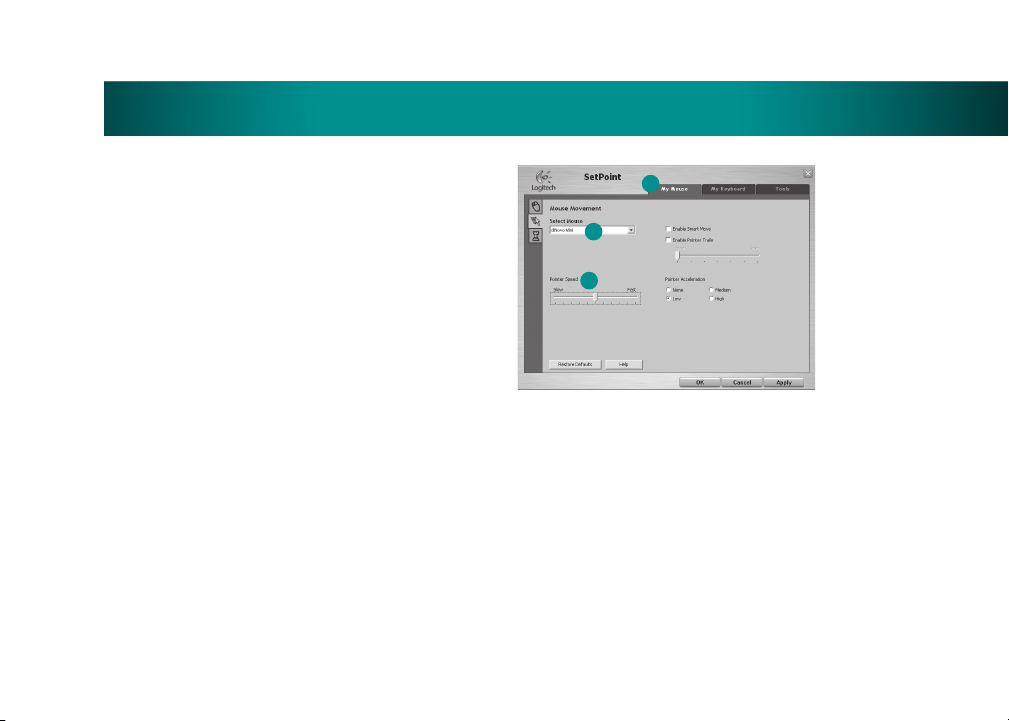
Conguratie
Afhankelijk van de monitorresolutie
en computeromgeving wilt u wellicht de
aanwijzersnelheid aanpassen en sneltoetsen
opnieuw toewijzen.
Volg de onderstaande stappen om uw diNovo Mini
(alleen pc) te configureren:
SetPoint starten
Dubbelklik op de SetPoint-snelkoppeling op
1�
uw bureaublad.
Aanwijzersnelheid aanpassen
Klik op de tab Mijn muis en daarna op de subtab
1�
Muisbeweging aan de linkerkant van het SetPointvenster.
Kies ‘diNovo Mini’ in het vervolgkeuzemenu Muis
2�
selecteren.
Versleep de schuifregelaar om de
3�
aanwijzersnelheid aan te passen.
Nederlands
1
2
3
Instellingen voor sneltoetsen wijzigen
Klik op de tab Mijn toetsenbord.
1�
Selecteer een toets in de sneltoetskolom.
2�
Selecteer een optie in de kolom Taak selecteren,
3�
of kies een toepassing om voor toewijzing.
Klik op OK om de nieuwe instellingen toe
4�
te passen.
11
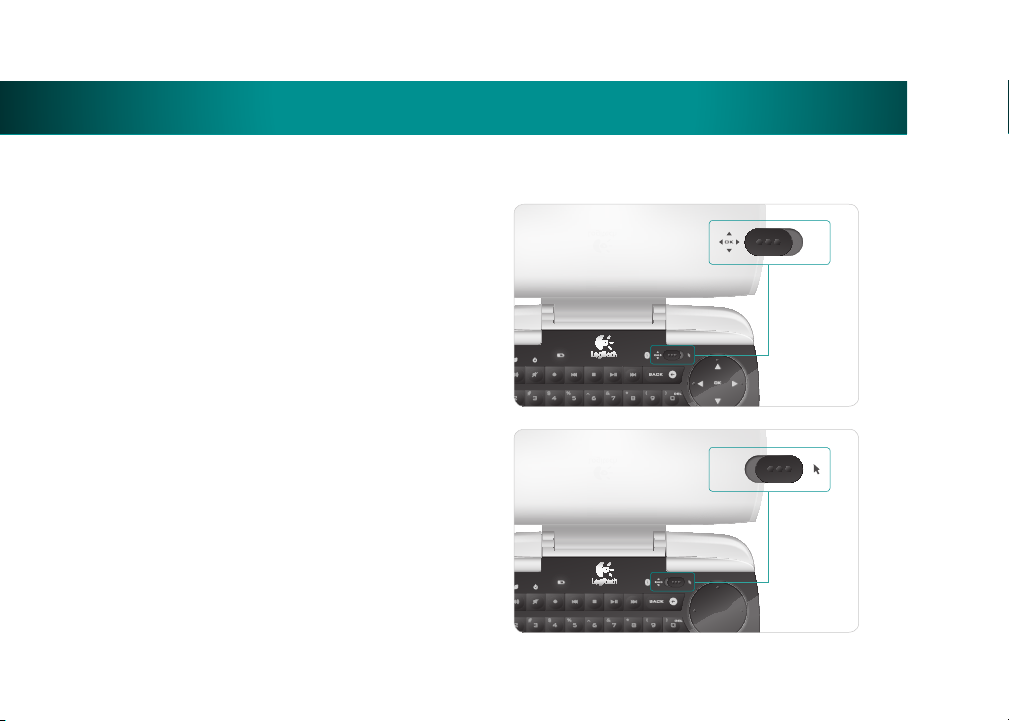
De diNovo Mini gebruiken
Modi wijzigen
De diNovo Mini heeft twee bedieningsmodi:
een media-afstandsbedieningsmodus om door
Windows Media Center te navigeren, en een
cursormodus voor vertrouwde toetsenborden touchpadfuncties.
U kunt tussen modi wisselen door de
modusschakelaar boven aan het toetsenblok
te verplaatsen. Druk de schakelaar naar links
om de media-afstandsbedieningsmodus voor
de diNovo Mini te activeren. Zet de schakelaar
in de rechterpositie voor de cursormodus.
diNovo Mini in mediaafstandsbedieningsmodus
Knoppen groen verlicht. Perfect
voor Windows Media Center.
diNovo Mini in cursormodus
Knoppen oranje verlicht.
Perfect voor navigatie op het web
en gebruik van pc-toepassingen.
12
Nederlands

De diNovo Mini gebruiken
Knoppen in media-afstandsbedieningsmodus
Sneltoetsen voor mediatransportVolume- en dempknoppen
Selecteer een item.
(Gebruik uw linkerduim voor
snellere selectie.) Druk op
deze knop terwijl u de FN-
toets ingedrukt houdt om een
snelmenu op te roepen.
Volgende/Vorige
OK
• Pagina omhoog en pagina omlaag
tijdens medianavigatie.
• Kanaal omhoog en kanaal omlaag
terwijl u televisie kijkt.
• Druk op deze knoppen terwijl u de
FN-toets ingedrukt houdt om in of
uit te zoomen.
Nederlands
Toetsenblok
Druk op een lettertoets om
namen te selecteren die met
die letter beginnen.
FN-toets
Houd de toets ingedrukt om functies te
activeren die blauw gemarkeerd zijn. Druk op
deze toets om de verlichting in te schakelen.
Back
ClickPad
Fungeert als D-pad. Gebruik de
vier richtingspijlen voor navigatie.
Druk op OK (midden) om een item
in Media Center te selecteren.
Windows Media Center starten
13

De diNovo Mini gebruiken
Knoppen in cursormodus
Sneltoetsen voor toepassingen en slaapstand
Druk op deze knoppen terwijl u de FN-toets ingedrukt houdt om uw webbrowser/
mediaspeler te starten of de computer stand-by te zetten
Verwijderen
Druk op deze knop terwijl u de
FN-toets ingedrukt houdt
Linkerklik. Druk op deze knop
terwijl u de FN-toets ingedrukt
houdt om een snelmenu op te
roepen (rechterklik).
Pagina omhoog/
Pagina omlaag
OK/Enter
Hiermee scrolt u door webpagina’s.
Druk op deze knop terwijl u de FN-toets
ingedrukt houdt om op documenten
en afbeeldingen in en uit te zoomen.
14
Windows-toets
FN-toets
Houd de toets ingedrukt
om functies te activeren
die blauw gemarkeerd zijn.
Druk op deze toets om de
verlichting in te schakelen.
Backspace
ClickPad
Fungeert als trackpad. Druk op de ClickPad
om een linkerklik uit te voeren.
CTRL-toets Enter-toets
Druk op deze toets terwijl u de FN-toets
ingedrukt houdt om de CTRL+ALT+DELtoetsencombinatie in te voeren.
Nederlands

Verlichting
De diNovo Mini gebruiken
Dankzij verlichting is uw diNovo Mini gemakkelijk
te gebruiken, zelfs in een donkere ruimte.
Het toetsenbord en de ClickPad lichten op wanneer
u ze gebruikt, en worden gedimd om energie
te besparen wanneer ze niet worden gebruikt.
Met behulp van kleuren wordt de huidige modus
aangeduid, zodat u snelle toegang tot knoppen
hebt.
Het toetsenbord en de ClickPad lichten automatisch
op wanneer u:
Het deksel opent
•
De ClickPad aanraakt
•
Op een willekeurige toets drukt
•
Nederlands
De verlichting wordt gedimd wanneer u het deksel
van uw diNovo Mini sluit, of de toetsen en de
ClickPad langer dan ongeveer 5 seconden niet
gebruikt.
N.B. De diNovo Mini maakt gebruik van een
omgevingslichtsensor om het huidige lichtniveau te
meten. Als het huidige lichtniveau voldoende is om
het toetsenbord en de knoppen goed te kunnen zien,
onderdrukt de diNovo Mini de verlichting om energie
te besparen.
15
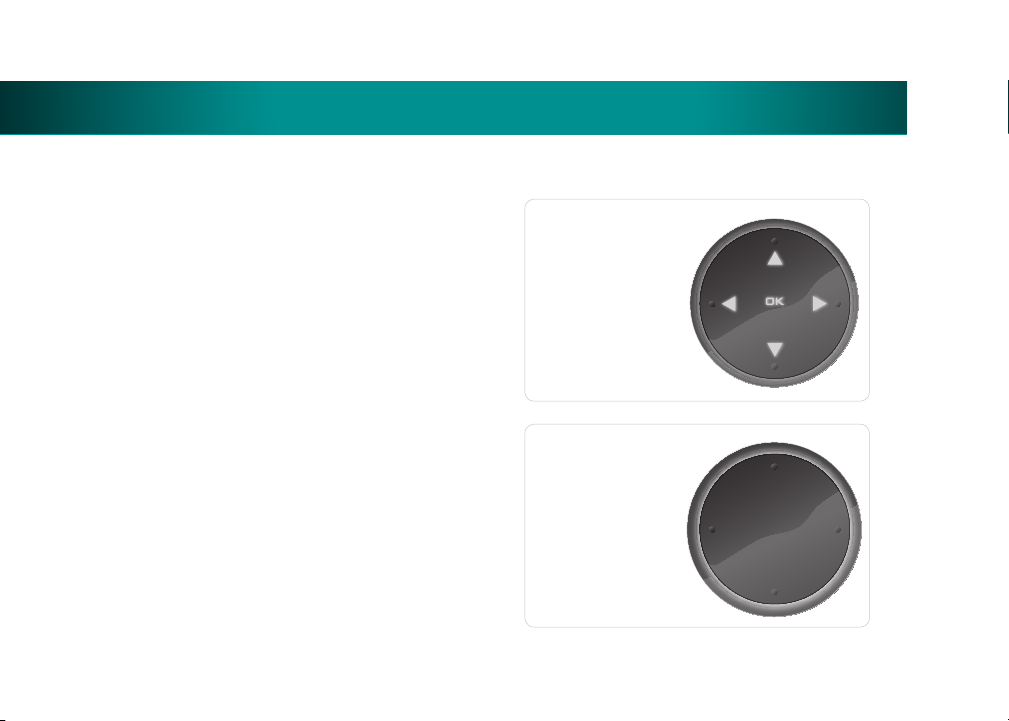
De diNovo Mini gebruiken
Verlichting van ClickPad
In de media-afstandsbedieningsmodus worden de
richtingspijlen en OK in het midden van de ClickPad
groen verlicht, wat betekent dat de pad als D-pad
functioneert voor nagivatie in media.
In de cursormodus wordt de rand van de ClickPad
oranje verlicht om aan te geven dat de pad
als touchpad functioneert voor verplaatsing van
de cursor.
Verlichting van toetsenbord
Toetsen van het toetsenbord worden altijd oranje
verlicht.
ClickPad in mediaafstandsbedieningsmodus
ClickPad in cursormodus
16
Nederlands
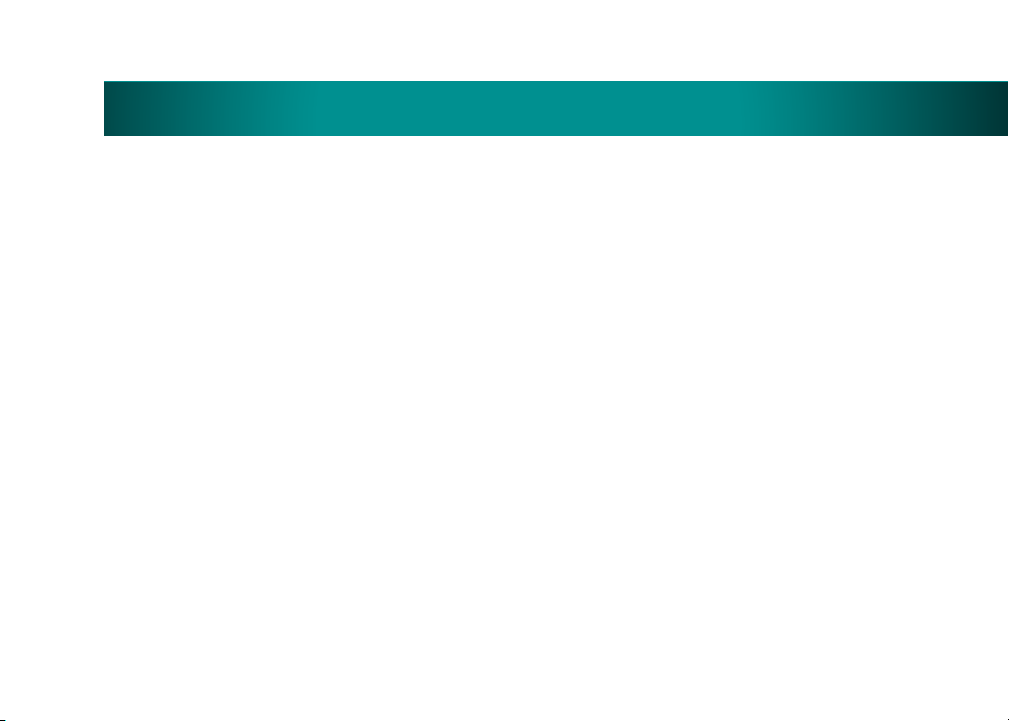
Tips en probleemoplossing
Als u een probleem ondervindt, kunt u het meestal op een van de onderstaande
manieren snel oplossen:
Sluit de USB-miniontvanger op een andere USB-
•
poort aan (pagina 9).
De led van de batterij moet verlicht zijn wanneer
•
u het deksel opent (pagina 6). Controleer of de
lithiumionbatterij goed geplaatst is (pagina 8).
Start de diNovo Mini opnieuw door de
•
lithiumionbatterij te verwijderen en opnieuw
te plaatsen (pagina 8).
Laad de batterij van het toetsenbord opnieuw op
•
(pagina 9).
Druk op de rode knop Connect aan de
•
rechterkant van de mini-ontvangerhouder
(pagina 7) en vervolgens op de rode knop
Connect aan de onderkant van de USBminiontvanger.
Controleer of de platformschakelaar in de
•
juiste positie voor pc of PLAYSTATION®3 staat
(pagina 7).
Start uw computer of console opnieuw op.
•
Nederlands
17

Service en support
Location Hotline Technical Help
België / Belgique Dutch: +32-(0)2 200 64 44; French: +32-(0)2 200 64 40
hESKf2EPUBLIKA +420 239 000 335
Danmark +45-38 32 31 20
Deutschland +49-(0)69-51 709 427
España +34 -91-275 45 88
France +33-(0)1-57 32 32 71
Ireland +312-(0) 200 8433
Italia +39-02-91 48 30 31
-AGYARORSZfG +36-177-74 853
Nederland +31-(0)-20-200 84 33
Norge +47-(0)24 159 579
Österreich +43-(0)1 206 091 026
0OLSKA +48-22-854 11 51
Portugal +351-21-415 90 16
Russija +7(495) 641 34 60
Schweiz / Suisse D +41-(0)22 761 40 12; F +41-(0)22 761 40 16;
Svizzera I +41-(0)22 761 40 20; E +41 (0)22 761 40 25
South Africa 0800 981 089
Suomi +358-(0)9 725 191 08
Sverige +46-(0)8-501 632 83
4~RKIYE Check website
United Arab Emirates 800 441-4294
United Kingdom +44-(0)203-024-81 59
European., Mid. East., English: +41-(0)22 761 40 25
& African Hq. Romanel Fax: +41-(0)21 863 54 02
s/Morges, Switzerland
Eastern Europe English: 41-(0)22 761 40 25
Algemene support
Voor service en discussieforums gaat u naar
www.logitech.com/support
Softwaredownloads
Ga naar www.logitech.com/downloads
SetPoint™ gebruiken
Ga naar Start, Programma’s, Logitech, Muis en
toetsenbord, Help-centrum. In ‘Inhoud’ vouwt u de
sectie De SetPoint-software gebruiken uit.
Uw diNovo Mini registreren
Ga naar www.logitech.com/register
18
Technische support
Nederlands
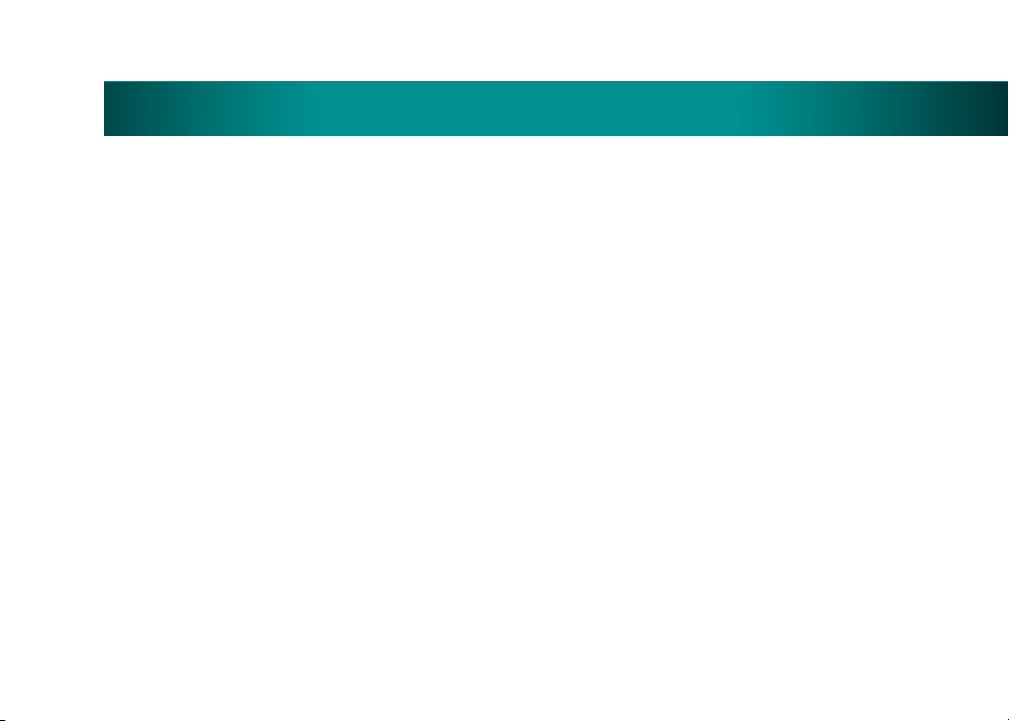
Naleving
Over verantwoord gebruik. Lange perioden van
herhaalde bewegingen in een slecht georganiseerde
werkruimte, verkeerde lichaamshouding en slechte
werkgewoonten kunnen de oorzaak zijn van lichamelijk
ongemak en letsel aan zenuwen, pezen en spieren.
Raadpleeg een arts als uw handen, polsen, armen,
schouders, nek of rug pijnlijk, gevoelloos, zwak, gezwollen
of stijf zijn of branderig aanvoelen, of als u kramp hebt.
Lees de comfortrichtlijnen op de Logitech®-website
http://www.logitech.com/comfort of op de Logitech®software-cd voor meer informatie.
Waarschuwing voor stroomkabel. De stroomkabel
voor dit product is alleen voor gebruik binnenshuis
bedoeld. Gebruik de stroomkabel die bij uw product
meegeleverd is; gebruik geen andere stroomkabel.
Gebruik geen beschadigde stroomkabel en probeer
een beschadigde stroomkabel ook niet te repareren.
Dompel de stroomkabel niet in water en ga er niet
hardhandig mee om. Controleer de stroomkabel
regelmatig op schade aan de kabel, stekker en behuizing.
Nederlands
Batterijwaarschuwing. Uw product gebruikt een
oplaadbare lithiumionbatterij. Gebruik alleen deze batterij.
Ga voorzichtig met de batterij om. De batterij niet openen
of kapot maken. Wanneer een batterij verkeerd gebruikt
wordt, kan deze ontploffen of lekken, en brandwonden
en persoonlijk letsel veroorzaken. Geleidende materialen
kunnen batterijen ook kortsluiten, zodat ze oververhit
raken en mogelijk gaan lekken. Gooi de batterij niet in
vuur, stel deze niet bloot aan temperaturen boven 54° C
en dompel deze niet onder in water. Als de batterij lekt
of niet oplaadt, ga er dan voorzichtig mee om en gooi
de batterij onmiddellijk weg volgens uw lokale wetten.
De batterijoplading kan variëren afhankelijk van het
gebruik. Wanneer u uw product langere tijd niet gebruikt,
verwijder de batterij dan en bewaar deze op een koele,
droge plaats bij normale kamertemperatuur.
UL getest. Uw product is door UL getest
(en CE-gecertificeerd) en dient alleen met andere
apparaten op de UL-lijst gebruikt te worden.
Naleving op het web. Extra informatie over naleving
vindt u op http://www.logitech.com/compliance.
19
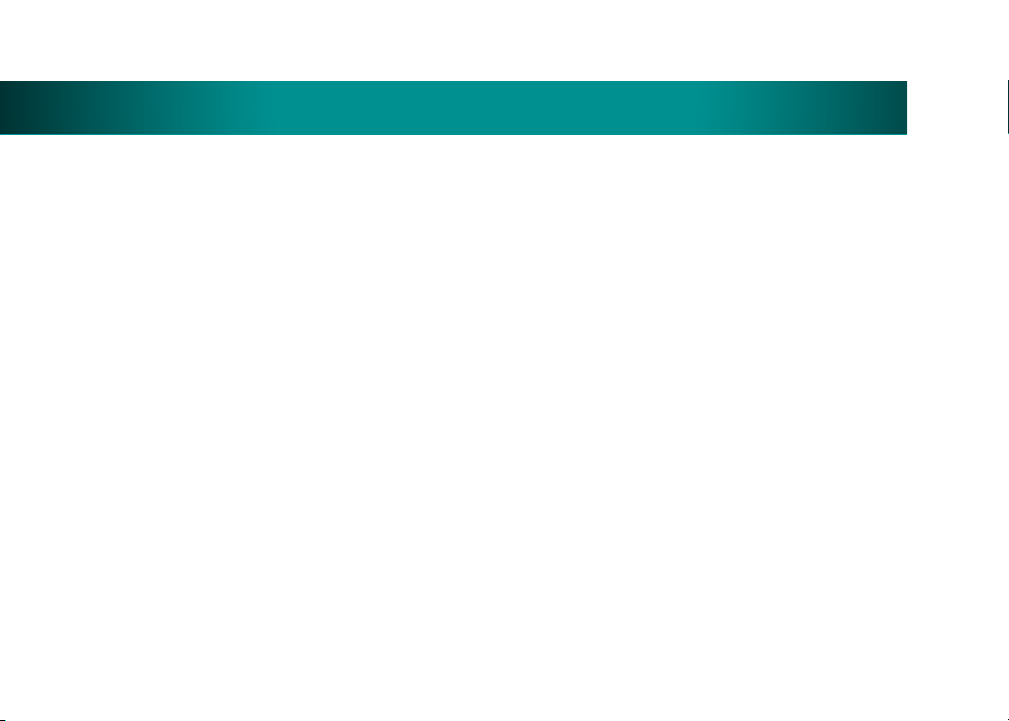
Logitech Hardware Beperkte Produkt Garantie
Logitech Hardware Beperkte Produkt Garantie
Logitech garandeert dat uw Logitech hardware produkt geen materiële en afwerkingsgebreken
zal vertonen gedurende 3 jaar vanaf de datum van aankoop. Behoudens daar waar verboden op
grond van toepasbare wetgeving is deze garantie niet overdraagbaar en is deze beperkt tot de
oorspronkelijke aankoper. Deze garantie verschaft u specifieke juridische rechten en voorts kunt
u eveneens aanspraak maken op andere rechten, afhankelijk van lokale wetgeving.
Rechtsmiddelen
De volledige aansprakelijkheid van Logitech en uw exclusieve rechtsmiddelen in geval van enige
inbreuk op de garantie zullen, als door Logitech bepaald, omvatten: (1) het repareren dan wel
vervangen van de hardware dan wel (2) het terugbetalen van de aankoopprijs, op voorwaarde
dat de hardware teruggebracht wordt naar het punt van aankoop dan wel naar een andere
lokatie als door Logitech aangegeven tezamen met een kopie van de aankoopbon dan wel
een kopie van een gedateerde, gespecificieerde ontvangstbon. Verzend- en administratiekosten
kunnen van toepassing zijn behoudens daar waar verboden op grond van toepasbare
wetgeving, Logitech kan, naar eigen goeddunken, gebruikmaken van nieuwe, opgeknapte en
gebruikte onderdelen welke goed functioneren om uw hardware produkt te repareren dan
wel te vervangen. Ieder vervangend hardware produkt zal voor de resterende periode van
de oorspronkelijke garantie dan wel een periode van dertig (30) dagen gegarandeerd zijn,
afhankelijk van welke periode langer is, dan wel gedurende een additionele periode zoals
van toepasbaar binnen uw rechtsgebied.
Deze garantie strekt zich niet uit tot problemen dan wel schade welke het resultaat zijn van
(1) een ongeluk, misbruik, foutieve toepassing dan wel ongeautoriseerde reparatie, wijziging
dan wel demontage; (2) onjuist gebruik dan wel onderhoud, gebruik in strijd met de produkt
instructies dan wel verbinding met onjuiste spanningstoevoer; dan wel (3) gebruik van
comsumptieartikelen, zoals vervangende batterijen, welke niet door Logitech zijn geleverd,
behoudens daar waar een dergelijke restrictie op grond van toepasbare wetgeving is verboden.
Hoe verkrijgt u Assistentie op basis van de Garantie
Voordat u een garantie aanspraak indient adviseren wij u de assistentiepagina
van www.logitech.com voor technische assistentie raad te plegen. Geldige garantie aanspraken
worden gedurende de eerste dertig (30) dagen na de aankoop normaal gesproken via
het aankooppunt in behandeling genomen; deze periode kan echter afwijken afhankelijk
van het aangekochte produkt dan wel van het aankooppunt – neem contact op met Logitech
dan wel met de detailhandelaar waar u het produkt heeft aangekocht voor nadere informatie.
Garantie aanspraken die niet via het aankooppunt in behandeling kunnen worden genomen
dienen direct aan Logitech gericht te worden. De Logitech adressen en klantenservice contact
informatie kunnen in de documentatie die u bij uw produkt heeft ontvangen gevonden worden
dan wel via het web op www.logitech.com/contactus.
20
Beperking van Aansprakelijkheid
LOGITECH ZAL NIET AANSPRAKELIJK ZIJN VOOR ENIGE SPECIALE, INDIRECTE, INCIDENTELE
DAN WEL GEVOLGSCHADE WAARONDER, MAAR NIET BEPERKT TOT, WINSTDERVING,
DERVING VAN INKOMEN DAN WEL VERLIES VAN INFORMATIE (DIRECT DAN WEL INDIRECT)
DAN WEL COMMERCIEEL VERLIES ALS GEVOLG VAN ENIGE INBREUK OP EEN EXPLICIETE DAN WEL
IMPLICIETE GARANTIE TEN AANZIEN VAN UW PRODUKT, ZELFS IN GEVAL LOGITECH OVER DE
MOGELIJKHEID VAN DERGELIJKE SCHADE IS GEÏNFORMEERD. Sommige rechtsgebieden staan
uitsluiting dan wel beperking van speciale, indirecte, incidentele dan wel gevolgschade niet toe,
zodat de voorstaande beperking dan wel uitsluiting mogelijk geen toepassing zal vinden.
Duur van Impliciete Garanties
BEHOUDENS DAAR WAAR VERBODEN OP GROND VAN TOEPASBARE WETGEVING, ZAL IEDERE
IMPLICIETE GARANTIE DAN WEL VOORWAARDE AANGAANDE VERKOOPBAARHEID DAN WEL
AANGAANDE DE GESCHIKTHEID VOOR EEN BEPAALD DOEL MET BETREKKING TOT DIT HARDWARE
PRODUKT BEPERKT ZIJN IN DUUR TOT DE DUUR VAN DE TOEPASBARE BEPERKTE GARANTIE
PERIODE MET BETREKKING TOT UW PRODUKT. Sommige rechtsgebieden staan beperkingen
aangaande de duur van impliciete garanties niet toe, zodat de voorstaande beperking mogelijk
geen toepassing zal vinden.
Nationale Rechten op grond van de Wet
Consumenten hebben bepaalde rechten op grond van toepasbare nationale wetgeving
aangaande de verkoop van consumptiegoederen. Dergelijke rechten worden niet aangetast
door de garanties vervat in deze Beperkte Garantie.
Geen Andere Garanties
Geen enkele Logitech handelaar, tussenpersoon dan wel werknemer is bevoegd enige wijziging,
verlenging dan wel toevoeging in te voeren met betrekking tot deze garantie.
Logitech Adres
Logitech Europe S.A., Z.I. Moulin du Choc D, 1122 Romanel/Morges, Zwitserland
© 2007 Logitech. Alle rechten voorbehouden. Logitech, het Logitech logo en andere
Logitech merken zijn het eigendom van Logitech en zijn mogelijk geregistreerd. Alle andere
handelsmerken zijn het eigendom van de respectievelijke eigenaren. Logitech aanvaardt
geen aansprakelijkheid in verband met fouten die mogelijkerwijs in een handleiding dan wel
op deze website kunnen voorkomen. Deze informatie is onderhevig aan wijziging, zonder
voorafgaande berichtgeving.
Nederlands
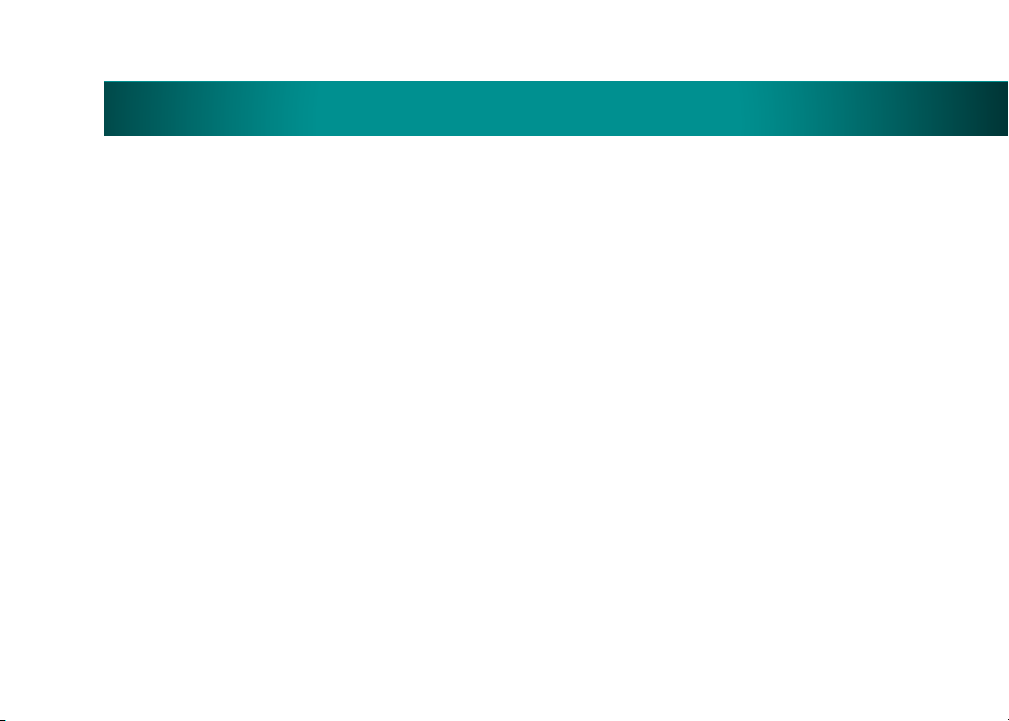
Приветствие
Благодарим вас за приобретение Logitech®
diNovo Mini™.
В этом документе содержится исчерпывающее
руководство по применению diNovo Mini.
При необходимости получения дополнительной
информации посетите веб-узел
www.logitech.com
По-русски
21
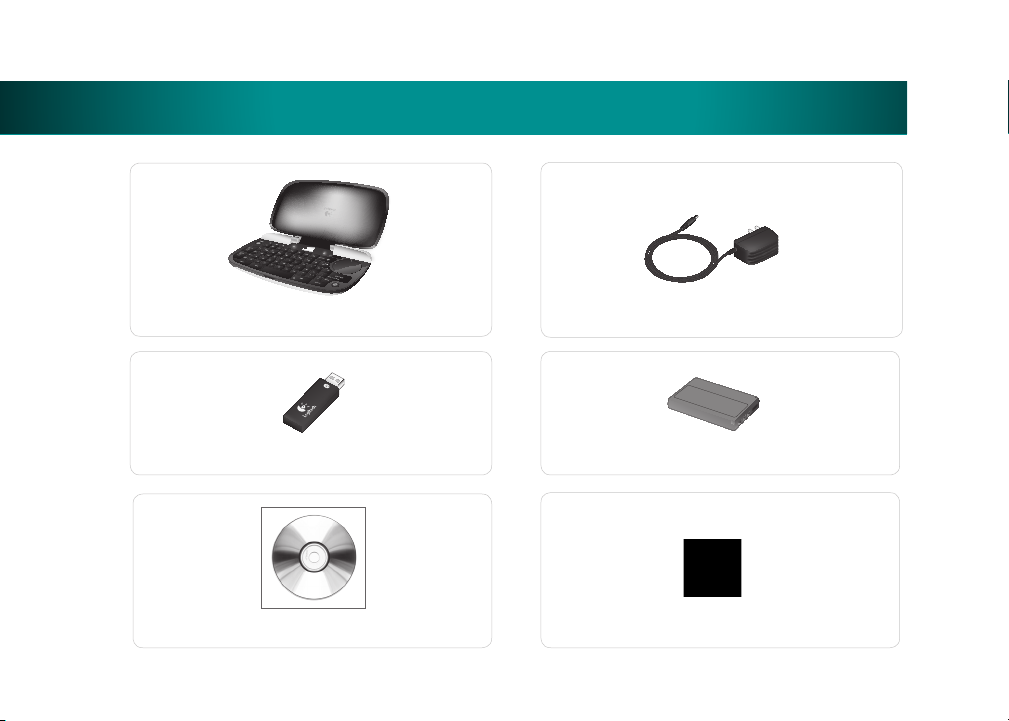
Комплект поставки
diNovo
22
diNovo Mini
Миниатюрный USB-приемник
Компакт-диск с программным обеспечением
Блок питания
Литий-ионный аккумулятор
Салфетка для чистки
По-русски
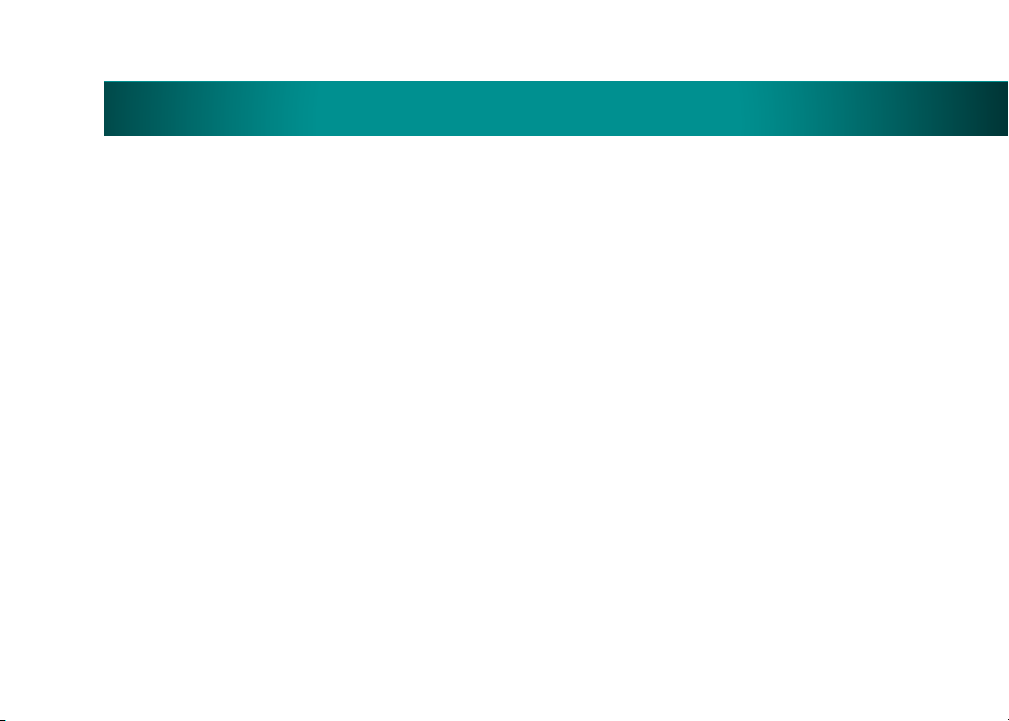
Ваш diNovo Mini
Комплект Logitech® diNovo Mini™ предоставляет
общее управление ПК с помощью клавиатуры
размером с ладонь с возможностью
дистанционного управления мультимедиа
и сенсорную панель ClickPad™.
Сядьте поудобней и наслаждайтесь фильмами и
музыкой, отправьте фотографии и путешествуйте
по Интернету — с любого устройства,
находящегося в комнате. Беспроводная технология
Bluetooth® обеспечивает надежную работу на
расстоянии до 10 метров.
Комплект diNovo Mini предоставляет все
преимущества полноразмерной клавиатуры.
Ввод текста для поиска, адреса в Интернете
и сообщения службы обмена мгновенными
сообщениями. Автоматически включаемая
подсветка упрощает ввод текста даже при
недостаточном освещении.
По-русски
Удобные элементы управления мультимедиа
делают комплект diNovo Mini совершенным пультом
управления развлечениями на ПК.
Сенсорная панель ClickPad двойного назначения
предоставляет вам больше возможностей получить
удовольствие от вашей цифровой техники.
Используйте ее как сенсорную панель для указания
объекта, прокрутки экрана и выполнения щелчка
или как манипулятор направления для навигации
по вашей любимой мультимедийной программе
(особенно хорошо подходит для Windows Media®
Center).
Усовершенствованные литиево-ионные
аккумуляторы перезаряжаются быстрее
и работают дольше – срок службы без подзарядки
до одного месяца.
Компактный и стильный комплект diNovo Mini
помогает дома освободиться от проводов.
23

Внешний вид diNovo Mini (вид сверху)
Защитная крышка
Для перевода клавиатуры diNovo Mini в ждущий режим закройте крышку
Индикатор уровня заряда
аккумулятора
Во время зарядки мигает зеленый
светоиндикатор, при полной
зарядке горит непрерывно зеленый
светоиндикатор, а при разряженном
аккумуляторе — красный
Клавиша, аналогичная
левой кнопке мыши
Удобна для большого пальца
левой руки
24
Клавиатура с подсветкой
Полнофункциональная клавиатура
Светоиндикатор
®
Bluetooth
Светится зеленым цветом
при установлении связи
и красным — при отсутствии
связи
Ползунок выбора режима
Устройство ClickPad
Действует как манипулятор D-pad
или как сенсорная панель
По-русски
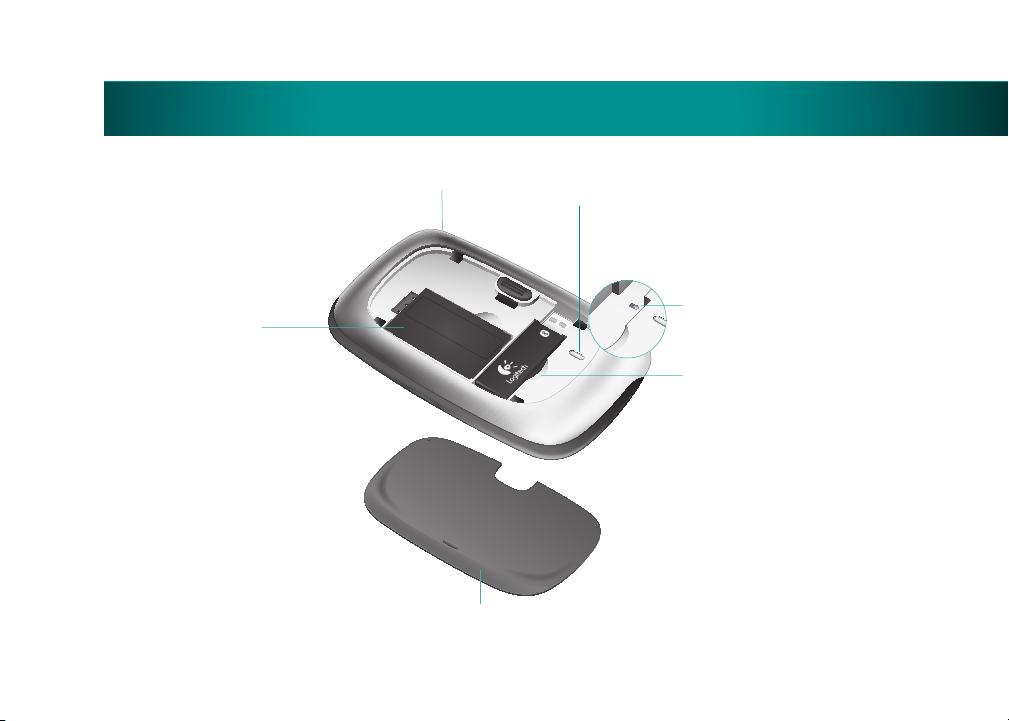
Внешний вид diNovo Mini (вид со стороны основания)
Аккумуляторный отсек
По-русски
Разъем питания
(на боковой поверхности)
Задняя крышка
Кнопка установки связи (Connect)
Нажмите ее, чтобы перевести устройство в режим обнаружения Bluetooth
Переключатель платформ
Предварительно установлен на ПК; переместите
вправо, чтобы иметь возможность использовать
клавиатуру diNovo Mini с игровой приставкой
PLAYSTATION®3
Отсек для мини-приемника
25

Установка
Установка аккумулятора
Откройте заднюю крышку diNovo Mini,
1�
сдвинув язычок вверх.
Вставьте литиево-ионный аккумулятор,
2�
как показано на рисунке.
Закройте заднюю крышку.
3�
Примечание.
с игровой приставкой PLAYSTATION®3, передвиньте пере
ключатель платформ вправо, чтобы иметь возможность
использовать консоль приставки. (См. стр. 25.)
Если предполагается применять diNovo Mini
26
По-русски

Подключение к источнику питания
Подключите шнур питания от сети
1�
переменного тока к разъему питания на
боковой поверхности клавиатуры diNovo Mini.
Подключите адаптер переменного тока
2�
в настенную розетку, чтобы начать зарядку
литиево-ионного аккумулятора. Полная зарядка
длится около четырех часов и обеспечивает
работу до одного месяца. Зарядка в течение
десяти минут обеспечивает работу в течение
одного дня.
Подсоединение мини-приемника
Подсоедините мини-приемник к порту USB
•
компьютера.
Примечание.
приставки PLAYSTATION®3 или ПК со встроенным устройством,
использующим беспроводную технологию Bluetooth®.
Чтобы обнаружить устройства Bluetooth® следуйте указаниям
инструкции для хост-устройства. При появлении подсказки
нажмите красную кнопку установления связи на основании
клавиатуры diNovo Mini, чтобы ее можно было обнаружить.
Однако, для получения наилучших результатов наши
специалисты рекомендуют использовать миниатюрный USBприемник.
По-русски
Мини-приемник не требуется для игровой
Установка
27

Установка
Установка программного обеспечения SetPoint
Вставьте компакт-диск, входящий в комплект
поставки, и следуйте инструкциям по установке
драйверов устройств и программного
обеспечения.
Проверьте наличие обновлений для приложения
SetPoint на веб-узле
www.logitech.com/downloads
28
По-русски

Конфигурация
В зависимости от разрешения вашего монитора
и вычислительного окружения, возможно,
вам придется настроить скорость указателя
и переназначить специальные клавиши.
Для настройки комплекта diNovo Mini
(только для ПК) выполните следующие действия:
Запуск приложения SetPoint
Дважды щелкните значок SetPoint
на рабочем столе.
Настройка скорости указателя
Щелкните вкладку My Mouse (Моя мышь),
1�
затем щелкните вложенную вкладку Mouse Movement (Перемещение мыши) в левой стороне
окна приложения SetPoint.
В раскрывающемся меню Select Mouse
2�
(Выбор мыши) выберите пункт diNovo Mini.
Для настройки скорости указателя переместите
3�
ползунок.
По-русски
1
2
3
Изменение параметров специальных клавиш
Щелкните вкладку My Keyboard (Моя клавиатура).
1�
Выберите клавишу в столбце Hot Key
2�
(Специальная клавиша).
В столбце Select Task (Выбор задачи) выберите
3�
параметр или приложение для назначения этой
клавише.
Щелкните ОК, чтобы применить новые
4�
настройки.
29

Применение diNovo Mini
Изменение режимов
Комплект diNovo Mini предлагает два рабочих
режима: режим дистанционного управления
мультимедийными приложениями для
перемещения в Windows Media Center и режим
курсора для известных функций клавиатуры
и сенсорной панели.
Переключение между режимами
осуществляется перемещением ползунка
переключения режимов в верхней
части клавиатуры. Переместите ползунок
влево, чтобы перевести клавиатуру diNovo
Mini в режим дистанционного управления
мультимедиа. Переместите ползунок вправо,
чтобы перейти в режим курсора.
Клавиатура diNovo Mini в режиме
дистанционного управления
мультимедиа
Элементы управления светятся
зеленым цветом. Идеальна для
Windows Media Center.
Клавиатура diNovo Mini в режиме курсора
Элементы управления светятся
оранжевым цветом. Идеальна для
просмотра веб-страниц
и использования в приложениях ПК.
30
По-русски

Элементы управления громкостью
и выключением звука
Клавиша ОК
Выберите пункт.
(Для более быстрого
выбора используйте
большой палец левой
руки.) Для получения
контекстного меню
нажмите эту клавишу,
удерживая нажатой
клавишу FN.
Следующий/предыдущий
• Прокрутка страниц вверх и вниз
для перемещения
по мультимедийным приложениям.
• Перемещение по каналам вверх
или вниз при просмотре телепередач.
• Для изменения масштаба нажмите
эту клавишу, удерживая нажатой
клавишу FN.
По-русски
Применение diNovo Mini
Элементы управления в режиме
дистанционного управления мультимедиа
Специальные клавиши
воспроизведения мультимедиа
Клавиатура
Нажмите клавишу
с буквой, чтобы выбрать
имя, начинающееся
с этой буквы.
Клавиша FN
Удерживайте нажатой,
чтобы включить функции,
обозначенные синим цветом.
Нажмите, чтобы включить
подсветку клавиатуры.
Назад
Сенсорная панель ClickPad
Действует как манипулятор D-pad.
Для перемещений используйте четыре
стрелки направлений. Для выбора
пункта в Media Center нажмите OK
(центр панели).
Запуск Windows
Media Center
31

Элементы управления в режима курсора
Специальные клавиши приложения и спящего режима
Чтобы запустить веб-обозреватель или проигрыватель мультимедиа либо
чтобы перевести компьютер в спящий режим, нажмите эту клавишу,
удерживая нажатой клавишу FN
Клавиша OK/Enter
Клавиша, аналогичная левой кнопке
мыши. Для получения контекстного
меню (эквивалент щелчка правой
кнопкой мыши) нажимайте эту
клавишу, удерживая нажатой
клавишу FN.
Элементы управления в режима курсора
Клавиша удаления
Нажимайте эту клавишу,
удерживая нажатой
клавишу FN
Клавиша Backspace
Сенсорная панель ClickPad
Действует как манипулятор Track Pad.
Нажмите ее, чтобы выполнить действие,
эквивалентное щелчку левой кнопки мыши.
Страница вверх, страница вниз
Используется для прокрутки веб-страниц.
Для изменения увеличения документов
и изображений нажимайте эту клавишу,
удерживая нажатой клавишу FN.
32
Клавиша
Windows
Клавиша FN
Удерживайте нажатой,
чтобы включить функции,
обозначенные синим цветом.
Нажмите, чтобы включить
подсветку клавиатуры.
Клавиша CTRL
Клавиша Enter
Нажмите ее, удерживая
нажатой клавишу FN,
чтобы ввести сочетание
клавиш CTRL+ALT+DEL.
По-русски
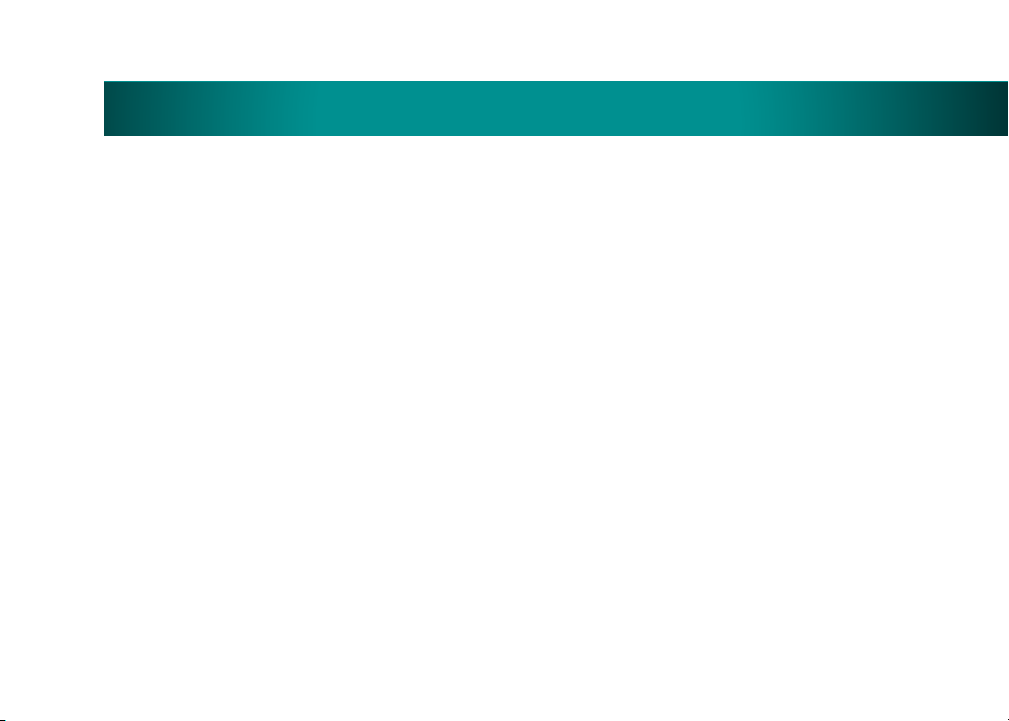
Подсветка
Подсветка облегчает пользование
клавиатурой diNovo Mini — даже в затемненном
помещении. Клавиатура и сенсорная
панель ClickPad светятся только во время их
использования, и не подсвечиваются с целью
экономии энергии аккумулятора, когда они
не используются.
Цветовое кодирование обозначает текущий
режим и обеспечивает быстрый доступ
к элементам управления.
Клавиатура и сенсорная панель ClickPad
автоматически подсвечиваются, если:
открыть крышку;
•
коснуться сенсорной панели ClickPad;
•
нажать любую клавишу.
•
Применение diNovo Mini
Подсветка погаснет в течение примерно
пяти секунд, если закрыть крышку
diNovo Mini или прекратить нажатие
клавиш и использование ClickPad.
Примечание. Для измерения текущего
уровня освещения в комплекте
diNovo Mini используется датчик внешнего
освещения. Если имеющийся уровень
освещенности достаточен для обзора
клавиатуры и элементов управления
мультимедиа, то с целью экономии
энергии аккумулятора подсветка
diNovo Mini не включается.
По-русски
33
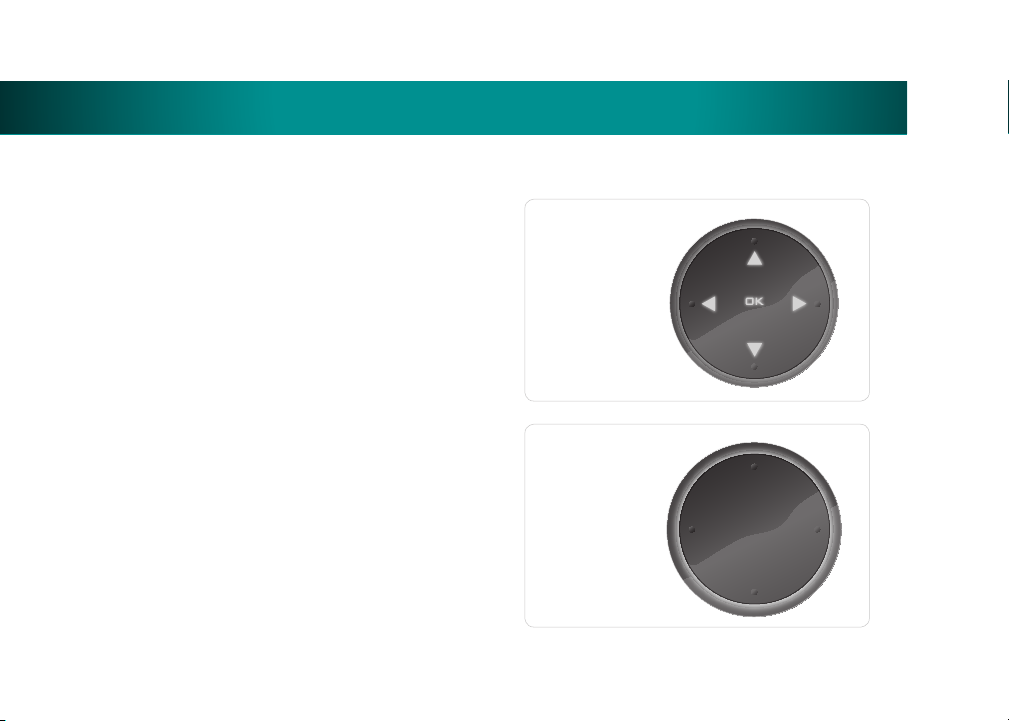
Применение diNovo Mini
Подсветка сенсорной панели ClickPad
В режиме дистанционного управления
мультимедиа стрелки направлений и эквивалент
клавиши OK в центре сенсорной панели
ClickPad подсвечиваются зеленым цветом,
показывая, что сенсорная панель функционирует
как клавиша OK манипулятора D-pad для
перемещений по мультимедийным приложениям.
В режиме курсора периметр сенсорной панели
ClickPad подсвечивается оранжевым цветом,
чтобы показать, что она функционирует как
сенсорная панель для перемещений курсора.
Подсветка клавиатуры
Клавиши клавиатуры всегда подсвечены
оранжевым цветом.
Сенсорная панель
ClickPad в режиме
дистанционного
управления
мультимедиа
Сенсорная панель
ClickPad в режима
курсора
34
По-русски
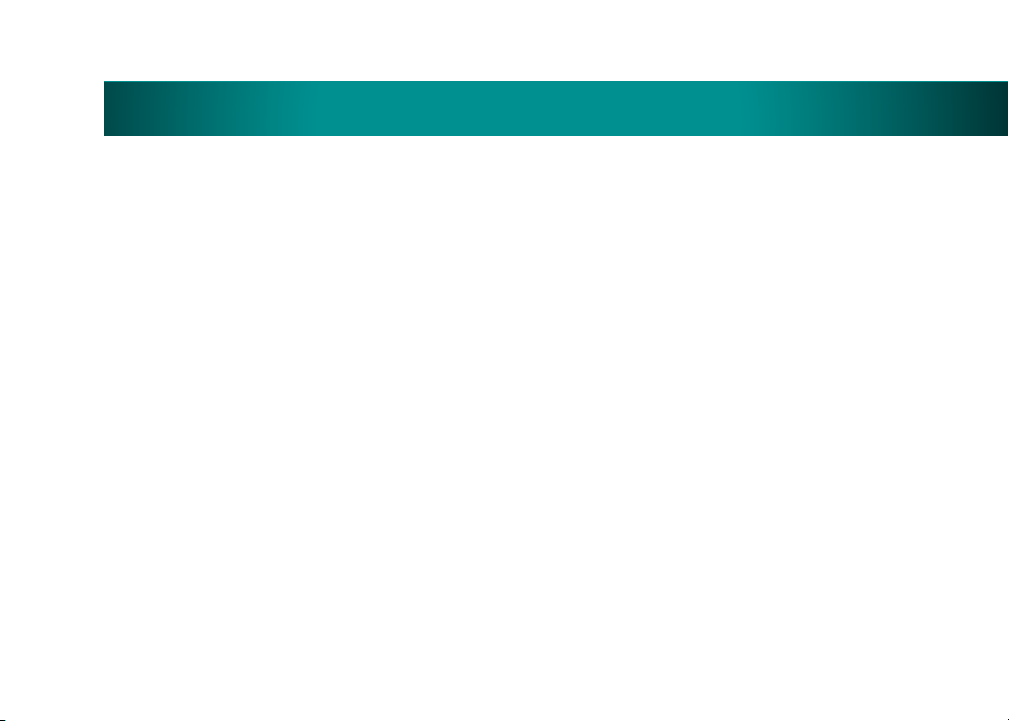
Советы и рекомендации по устранению неполадок
Если возникла неполадка, ее обычно можно быстро устранить
одним из следующих способов:
Подключите миниатюрный USB-приемник
•
в другой USB-порт (стр. 27).
При открывании крышки должен светиться
•
светоиндикатор аккумулятора (стр. 24).
Убедитесь, что литиево-ионный аккумулятор
правильно установлен (стр. 26).
Перезапустите diNovo Mini, путем извлечения
•
и повторной установки литиево-ионный
аккумулятора (стр. 26).
Подзарядите клавиатуру (стр. 27).
•
Нажмите красную кнопку Connect справа
•
от отсека мини-приемника (стр. 25),
затем нажмите красную кнопку Connect,
расположенную под миниатюрным USBприемником.
Проверьте положение переключателя
•
платформ и убедитесь, что он правильно
установлен либо в положение ПК либо
PLAYSTATION®3 (стр. 25).
Перезапустите компьютер или консоль.
•
По-русски
35

Обслуживание и поддержка
Location Hotline Technical Help
België / Belgique Dutch: +32-(0)2 200 64 44; French: +32-(0)2 200 64 40
hESKf2EPUBLIKA +420 239 000 335
Danmark +45-38 32 31 20
Deutschland +49-(0)69-51 709 427
España +34 -91-275 45 88
France +33-(0)1-57 32 32 71
Ireland +312-(0) 200 8433
Italia +39-02-91 48 30 31
-AGYARORSZfG +36-177-74 853
Nederland +31-(0)-20-200 84 33
Norge +47-(0)24 159 579
Österreich +43-(0)1 206 091 026
0OLSKA +48-22-854 11 51
Portugal +351-21-415 90 16
Russija +7(495) 641 34 60
Schweiz / Suisse D +41-(0)22 761 40 12; F +41-(0)22 761 40 16;
Svizzera I +41-(0)22 761 40 20; E +41 (0)22 761 40 25
South Africa 0800 981 089
Suomi +358-(0)9 725 191 08
Sverige +46-(0)8-501 632 83
4~RKIYE Check website
United Arab Emirates 800 441-4294
United Kingdom +44-(0)203-024-81 59
European., Mid. East., English: +41-(0)22 761 40 25
& African Hq. Romanel Fax: +41-(0)21 863 54 02
s/Morges, Switzerland
Eastern Europe English: 41-(0)22 761 40 25
Общие проблемы поддержки
Для ознакомления с материалами дискуссионных
форумов по обслуживанию посетите веб-узел
www.logitech.com/support
Загрузка программного обеспечения
Посетите веб-узел
www.logitech.com/downloads
Использование ПО SetPoint
Выберите «Пуск», «Программы», «Logitech»,
«Мышь и клавиатура», «Центр справки».
В содержании разверните раздел
«Использование программного
обеспечения SetPoint».
Регистрация комплекта diNovo Mini
Посетите веб-узел
www.logitech.com/register
36
™
Техническая поддержка
По-русски
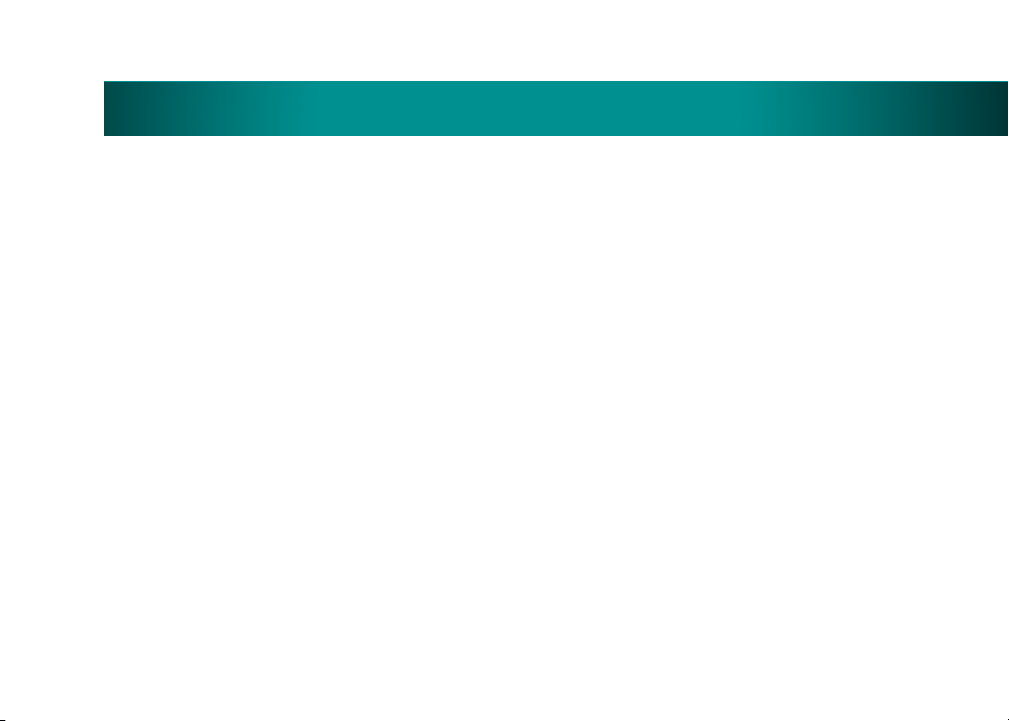
Compliance
Важные сведения по эргономике. Однообразные
движения, совершаемые в течение длительного времени,
в сочетании с плохой организацией рабочего места,
неудобной позой и недостатком рабочих навыков могут
вызвать ощущение физического дискомфорта и повреждение
нервов, сухожилий и мышц. При возникновении боли,
онемения, слабости, припухлости, жжения или судорог
в руках, кистях рук, предплечьях, плечах, шее или спине
следует немедленно обратиться к врачу. Дополнительные
сведения содержатся в руководстве по созданию удобных
условий работы (Comfort Guidelines) на веб-узле компании
Logitech® по адресу http://www.logitech.com/comfort или
на компакт-диске программного обеспечения Logitech®.
Предупреждение для источников питания.
Установленный в данном изделии источник питания
предназначен для применения только внутри помещения.
Используйте только источник питания, поставляемый
вместе с продуктом, и не применяйте другие источники
питания. Не используйте неисправные источники питания,
не пытайтесь самостоятельно ремонтировать их в случае
повреждения. Не погружайте источник питания в воду,
оберегайте его от физических воздействий. Регулярно
осматривайте источник питания на предмет повреждения
кабеля, вилки или корпуса.
По-русски
Меры предосторожности при обращении
с аккумуляторами. В вашем продукте используется
перезаряжаемый литиево-ионный аккумулятор.
Используйте только этот аккумулятор и не применяйте
другие источники питания. Соблюдайте осторожность
при обращении с аккумулятором. Не вскрывайте
и не деформируйте его. При неправильной эксплуатации
аккумулятор может взорваться или протечь и стать
причиной пожара или нанести ущерб здоровью
пользователя. Токопроводящие предметы могут привести
к короткому замыканию аккумулятора, вызвав его перегрев
и протечку электролита. Не бросайте аккумулятор в огонь,
не подвергайте воздействию температур, превышающих
54 °C, не погружайте его в воду. Если аккумулятор протек
или в случае, если он не перезаряжается, соблюдая
осторожность, утилизируйте его в порядке, установленном
действующим законодательством. Срок службы
аккумулятора сильно зависит от режима работы.
Если продукт не используется в течение длительного
времени, следует вынуть аккумулятор и хранить его в сухом
прохладном месте при обычной комнатной температуре.
UL-испытания. Продукт прошел UL-испытания (и CEсертификацию), и использовать его следует только с другими
устройствами, перечисленными в списке соответствия UL.
Сведения о совместимости, содержащиеся на вебстраницах. Дополнительные сведения о соответствии
стандартам см. на веб-узле http://www.logitech.com/compliance.
37
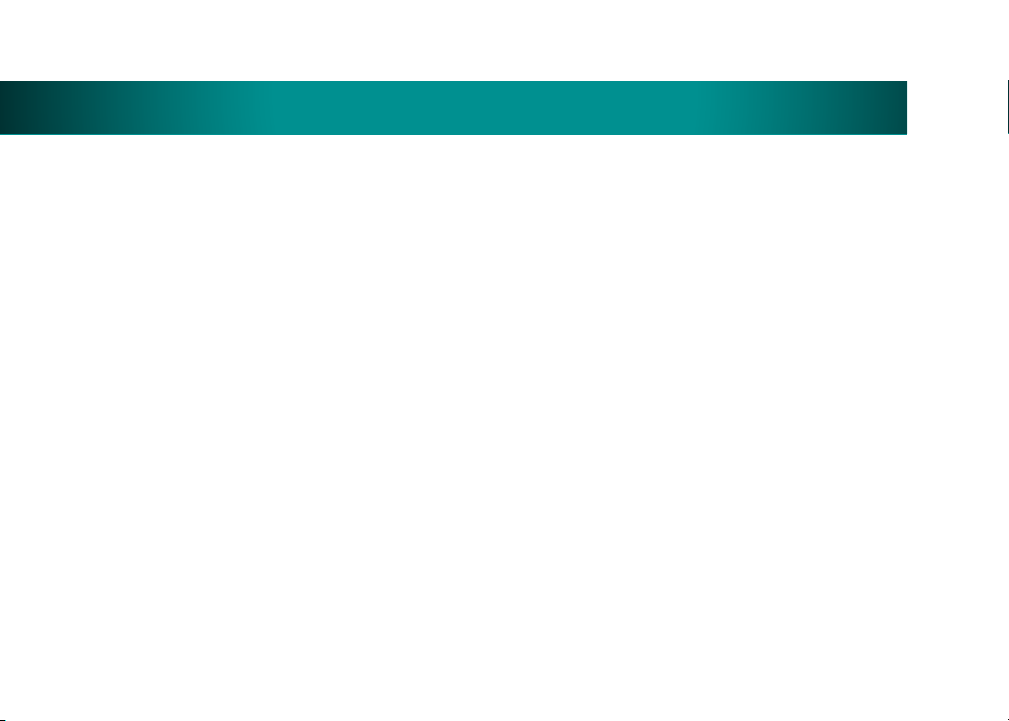
Ограниченная гарантия на оборудование фирмы Logitech
Logitech гарантирует отсутствие дефектов в материале и качестве изготовления
приобретаемого вами оборудования фирмы Logitech в течение 3 лет, начиная с даты
приобретения. За исключением случаев, запрещенных действующим законодательством,
настоящая гарантия не подлежит передаче, и право на ее использование распространяется
только на первого владельца. Настоящая гарантия предоставляет вам определенные
юридические права, но у вас могут быть дополнительные права в зависимости
от законодательства в месте вашего проживания.
Средства правовой защиты
Вся полнота ответственности фирмы Logitech и ваше исключительное средство правовой
защиты в случае любого нарушения условий гарантии заключаются в следующем,
на усмотрение фирмы Logitech: (1) ремонт или замена данного оборудования или (2) возврат
денег при условии возврата данного оборудования в тот магазин, где оно было приобретено,
или по другому адресу, указанному фирмой Logitech, с приложенной копией товарного
чека или квитанции с датой и указанными по пунктам покупками. Возможно, вам придется
оплатить расходы на почтовую пересылку и обработку, если это не запрещено действующим
законодательством. Фирма Logitech по собственному усмотрению может использовать
новые, восстановленные или бывшие в употреблении запасные части в надлежащем
рабочем состоянии для ремонта или замены любого оборудования. Любое оборудование,
поступающее взамен возвращаемого, покрывается гарантией, действующей в течение
срока первоначальной гарантии или 30 (тридцати) дней, в зависимости от того, что дольше,
или в течение любого дополнительного периода времени, который может применяться
в условиях вашей юрисдикции.
Настоящая гарантия не покрывает проблем или ущерба, возникающего в связи
с (1) несчастным случаем, нарушением условий эксплуатации, неправильным применением
или любым самовольным ремонтом, модификацией или демонтажом; (2) неправильной
эксплуатацией или техническим обслуживанием, использованием, не соответствующим
руководству по использованию товара, или подключением к источнику тока
с несоответствующим напряжением; или (3) использованием расходных материалов, таких как
запасные батареи, поставляемых не фирмой Logitech, за исключением случаев запрета на такие
ограничения, налагаемого действующим законодательством.
Способы получения гарантийного обслуживания
Прежде чем вы заявите свою претензию на гарантийное обслуживание, мы рекомендуем
вам посетить наш раздел поддержки на сайте www.logitech.com для получения технической
помощи. Обоснованные претензии на гарантийное обслуживание оформляются, как правило,
через магазин, в котором была произведена покупка, в течение первых 30 (тридцати)
дней после приобретения товара. Тем не менее, этот срок может меняться в зависимости
от места приобретения вами товара. Просьба уточнить эту информацию у фирмы Logitech
или на предприятии розничной торговли, где вы приобрели свой товар. Претензии на
гарантийное обслуживание, которые не могут быть оформлены через предприятие розничной
торговли, а также все другие вопросы, связанные с приобретенным товаром, необходимо
направлять непосредственно в адрес фирмы Logitech. Адреса и контактная информация фирмы
Logitech указаны в документации, прилагаемой к приобретенному вами товару, и на сайте
фирмы www.logitech.com/contactus.
38
Ограничение ответственности
ФИРМА LOGITECH НЕ НЕСЕТ ОТВЕТСТВЕННОСТИ ЗА НАНЕСЕНИЕ КАКОГО-ЛИБО ФАКТИЧЕСКОГО
УЩЕРБА, ОПРЕДЕЛЯЕМОГО ОСОБЫМИ ОБСТОЯТЕЛЬСТВАМИ, КОСВЕННОГО, СЛУЧАЙНОГО ИЛИ
ПОСЛЕДУЮЩЕГО УЩЕРБА, ВКЛЮЧАЯ, В ТОМ ЧИСЛЕ, УЩЕРБ В ВИДЕ УПУЩЕННОЙ ПРИБЫЛИ,
ДОХОДА ИЛИ ДАННЫХ (ПРЯМЫХ ИЛИ КОСВЕННЫХ) ИЛИ КОММЕРЧЕСКОГО УЩЕРБА В СВЯЗИ
С НАРУШЕНИЕМ ЛЮБОЙ ПРЯМОЙ ИЛИ ПОДРАЗУМЕВАЕМОЙ ГАРАНТИИ НА ПРИОБРЕТЕННЫЙ
ВАМИ ТОВАР, ДАЖЕ ЕСЛИ ФИРМА LOGITECH БЫЛА ИЗВЕЩЕНА О ВОЗМОЖНОСТИ НАНЕСЕНИЯ
ТАКОГО УЩЕРБА. В некоторых юрисдикциях не допускается исключение или ограничение
ущерба, определяемого особыми обстоятельствами, косвенного, случайного или
последующего ущерба, и, таким образом, вышеуказанное ограничение или исключение,
возможно, не применимо по отношению к вам.
Срок действия подразумеваемых гарантий
КРОМЕ СЛУЧАЕВ, ЗАПРЕЩЕННЫХ ДЕЙСТВУЮЩИМ ЗАКОНОДАТЕЛЬСТВОМ,
ЛЮБАЯ ПОДРАЗУМЕВАЕМАЯ ГАРАНТИЯ ИЛИ ГАРАНТИЯ ГОДНОСТИ ДЛЯ ПРОДАЖИ ИЛИ ДЛЯ
ИСПОЛЬЗОВАНИЯ ПО НАЗНАЧЕНИЮ В ОТНОШЕНИИ ДАННОГО ОБОРУДОВАНИЯ ОГРАНИЧЕНА
ПО ВРЕМЕНИ СРОКОМ ДЕЙСТВУЮЩЕЙ ОГРАНИЧЕННОЙ ГАРАНТИИ НА ПРИОБРЕТЕННЫЙ
ВАМИ ТОВАР. В некоторых юрисдикциях не допускаются ограничения по срокам действия
косвенной гарантии и, таким образом, вышеуказанное ограничение, возможно, не применимо
по отношению к вам.
Национальные законные права
Потребители обладают законными правами в рамках действующего национального
законодательства, регулирующего продажу потребительских товаров.
Гарантии, содержащиеся в настоящей Ограниченной гарантии, не отражаются на действии
таких прав.
Отсутствие других гарантий
Никакой дилер, агент или сотрудник фирмы Logitech не имеет права вносить какие-либо
изменения или дополнения в настоящую гарантию или продлевать срок ее действия.
Адрес фирмы Logitech
Logitech Europe S.A., Z.I. Moulin du Choc D, 122 Romanel/Morges, Швейцария
© 2007 Logitech. Все права защищены. Logitech, логотип Logitech и прочие марки фирмы
Logitech принадлежат фирме Logitech и могут быть зарегистрированы. Все прочие торговые
марки являются собственностью их соответствующих владельцев. Фирма Logitech не несет
никакой ответственности за любые ошибки, которые могут иметь место в любом руководстве
или на данном сайте. Настоящая информация может быть изменена без предупреждения.
По-русски
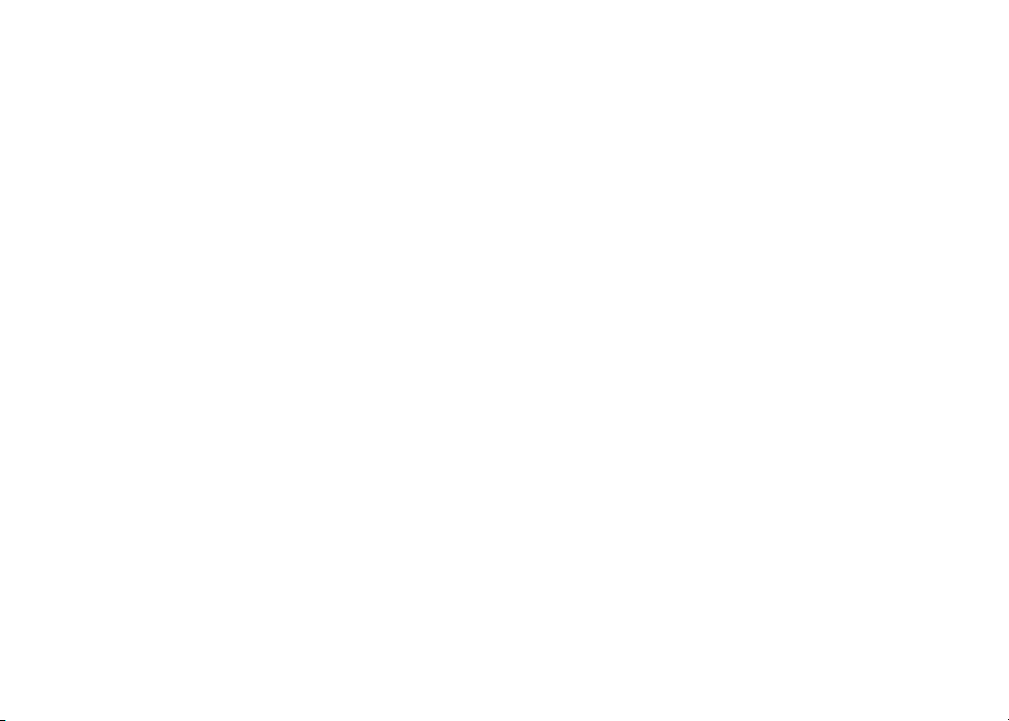
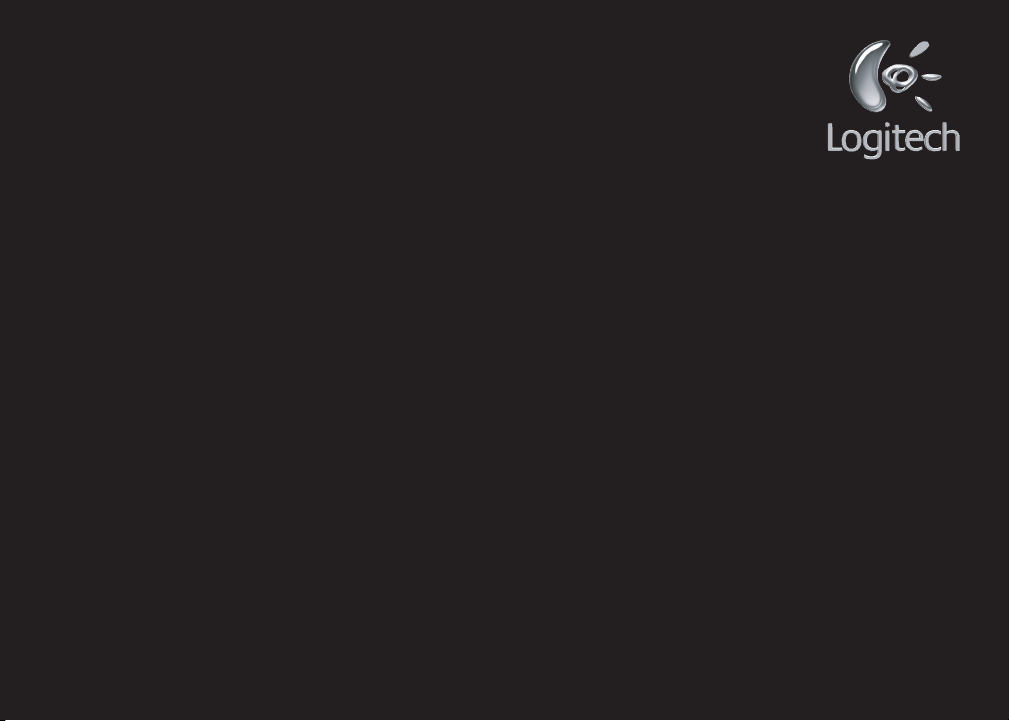
www.logitech.com
© 2007 Logitech. All rights reserved. Logitech, the Logitech logo, and other Logitech marks are owned by Logitech and may be registered.
All other trademarks are the property of their respective owners. Logitech assumes no responsibility for any errors that may appear in this manual.
The Bluetooth word mark and logos are owned by the Bluetooth SIG, Inc., and any such use of such marks by logitech is under license.
Information contained herein is subject to change without notice.
“PLAYSTATION” is a registered trademark of Sony Computer Entertainment Inc.
620-000747.003
®
